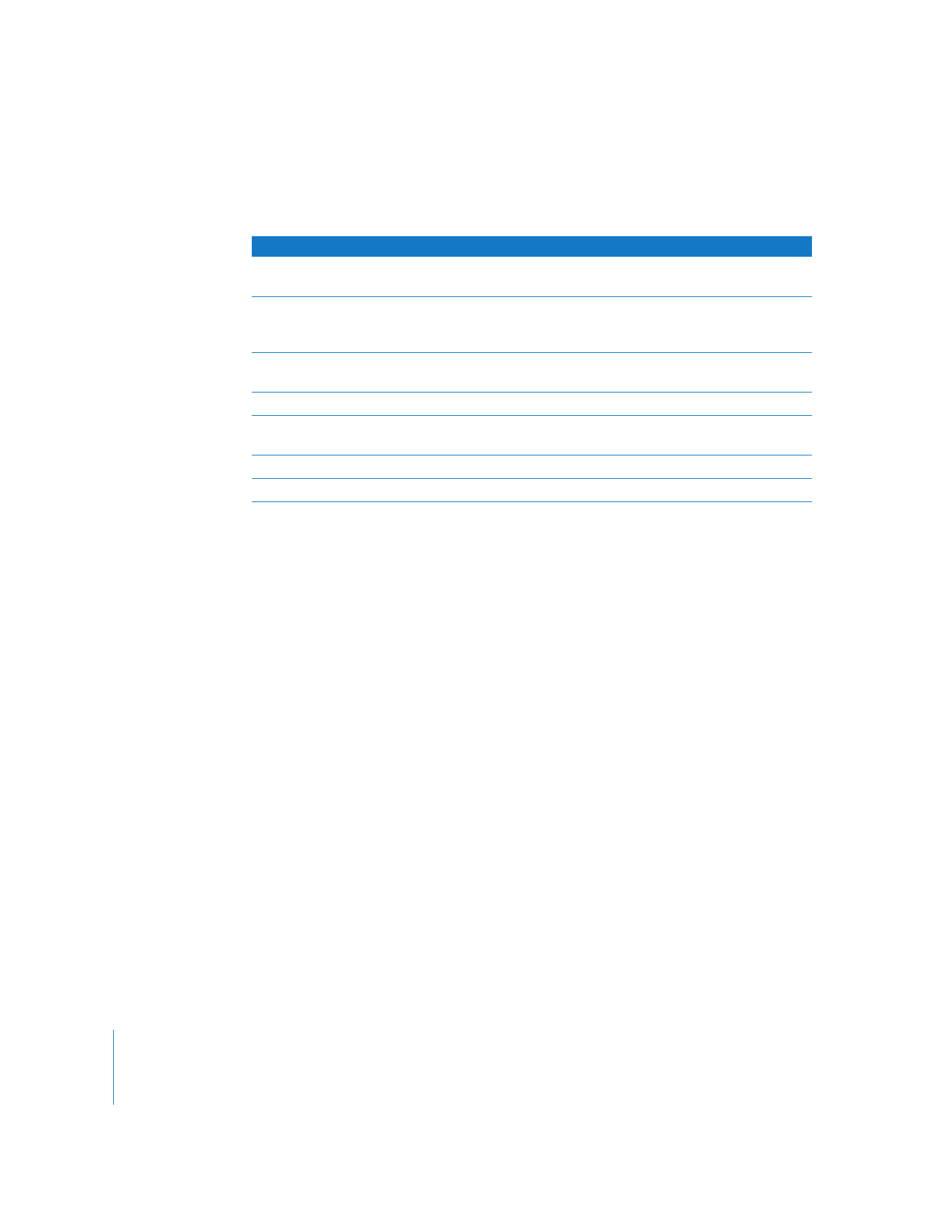
Suchen von Clients mithilfe von Bonjour
Sie können mit Bonjour eine Liste der Computer in Ihrem lokalen Teilnetz anzeigen,
für die Remote Desktop aktiviert ist. Mit allen anderen Methoden zum Ermitteln von
Clients werden Computer unabhängig davon angezeigt, ob für sie Remote Desktop
aktiviert ist oder nicht.
Gehen Sie wie folgt vor, um Clients hinzuzufügen, die mithilfe von Bonjour
gefunden wurden:
1
Wählen Sie einen Scanner links im Fenster „Remote Desktop“ aus.
2
Wählen Sie „Bonjour“.
3
Wählen Sie die gewünschten Computer aus.
4
Bewegen Sie die ausgewählten Computer in die Liste „Alle Computer“.
Suchspalte
Beschreibung
(keine)
Zeigt ein kleines Symbol an, das angibt, ob der Computer bereits in der
Liste „Alle Computer“ enthalten ist.
(keine)
Zeigt ein kleines Symbol an, mit dem der Zugriffstyp gekennzeichnet
wird, den ein Client-Computer unterstützt. Weitere Informationen hierzu
finden Sie im Abschnitt „Symbole für den Client-Status“ auf Seite 195.
Name
Der Name, mit dem ein Computer in der Systemeinstellung „Sharing“
benannt worden ist.
IP-Adresse
Die IP-Adresse eines Computers (falls vorhanden)
DNS-Name
Der DNS-Name des Computers, der bei der umgekehrten Suche gefun-
den wird, sofern vorhanden.
ARD-Version
Version der Apple Remote Desktop-Client-Software
Netzwerkanschluss
Der vom Client für die Kommunikation verwendete Anschluss.
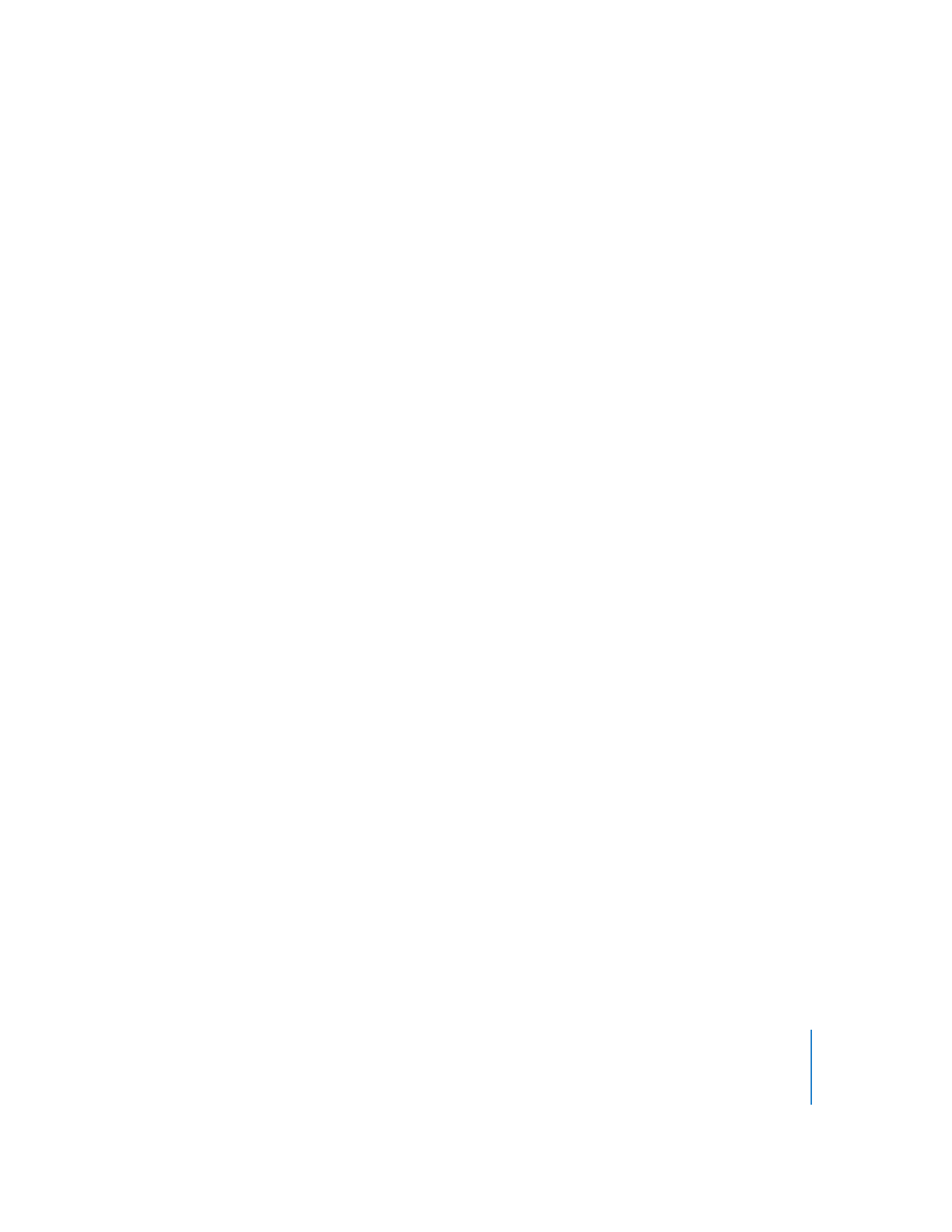
Kapitel 4
Verwalten von Client-Computern in Computerlisten
59
5
Identifizieren Sie sich, indem Sie Benutzernamen und Kennwort eines Apple Remote
Desktop-Administrators eingeben.
Der Computer wird dann in Ihrer Liste „Alle Computer“ angezeigt.